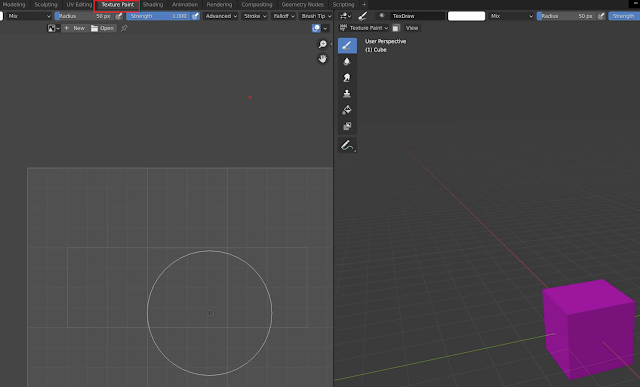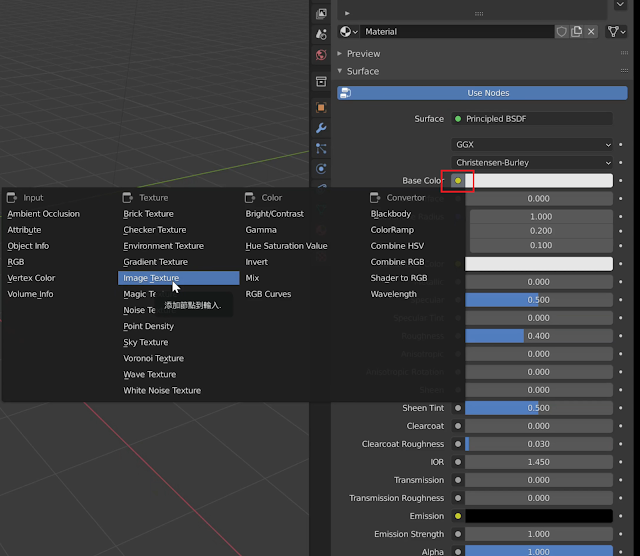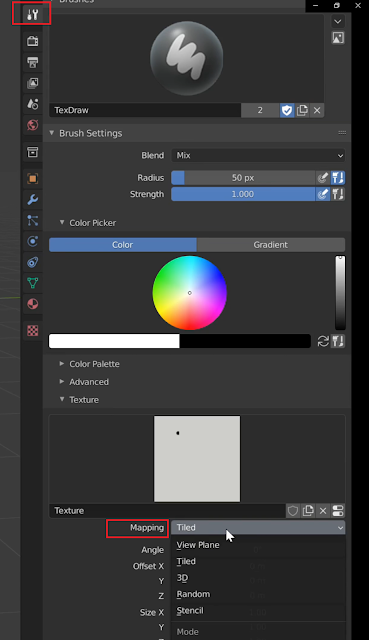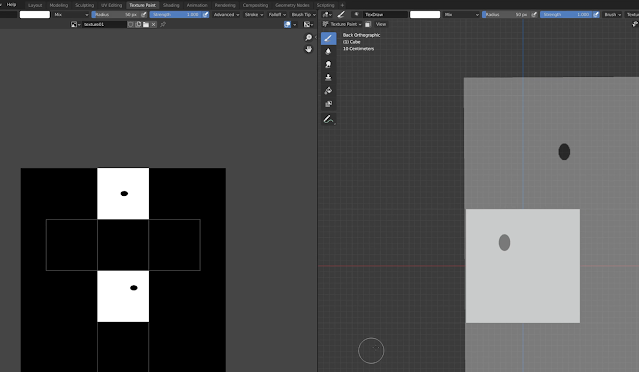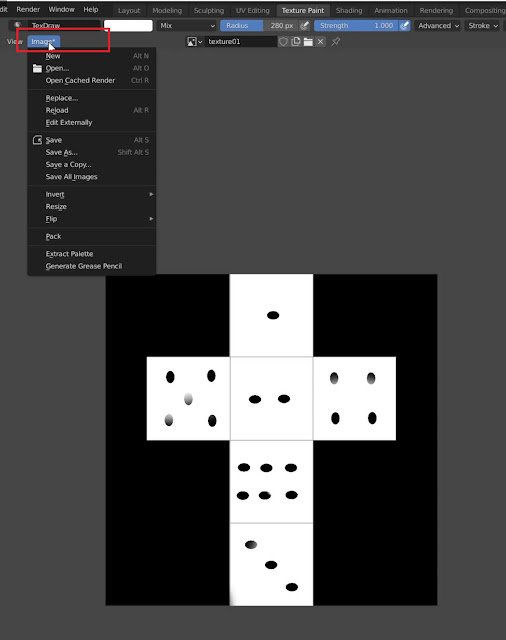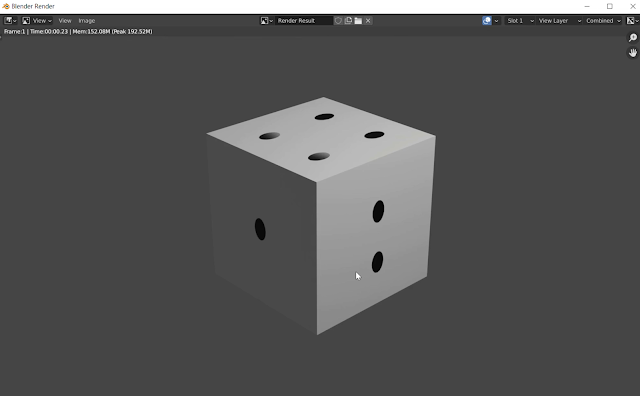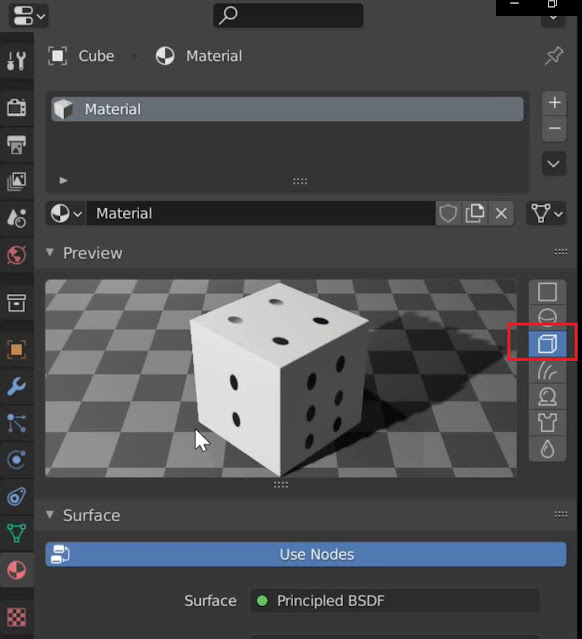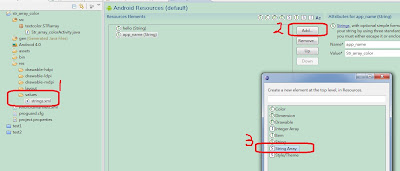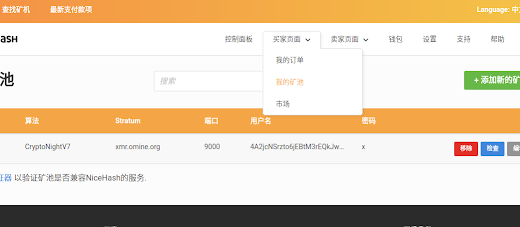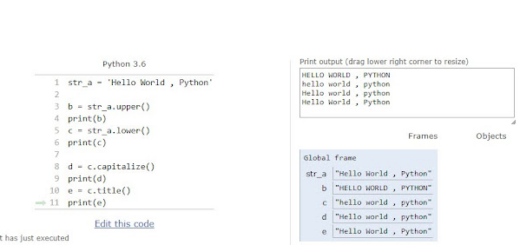Blender 教學:圖像紋理入門教學 (以骰子圖像為範例)
為了讓建模的物體更加栩栩如生,
直接利用日常生活中的實體照片作為 3D物體的紋理,
可讓物體更加真實,
馬上進入今天的主題
Blender 教學:圖像紋理入門教學 (以骰子圖像為範例)
紋理能讓 3D物體看起來更加真實,
除了自行繪製以外,
也能夠使用實際的物體照片作為紋理,
這樣能讓此物體更貼近現實。
首先進入 Texture Paint 模式,
Blender 會分割工作視窗,
左邊顯示 3D物體的平面投射圖。
為新的紋理 ( Texture )
設定名稱、寬高、預設的填充顏色,
並且到 Texture properties 將紋理類型設定為 Image or Movie
並開啟要做為圖像紋理的照片。
接著到材質屬性 ( Material properties ),
找到 Base Color 在其前方的黃色按鈕中選擇圖像紋理 ( Image Texture )
從 New 左方的下拉式按鈕選擇剛才建立的新紋理,
就能夠建立一個新材質與此紋理連接,
如果這一步沒做,
按下 F12 進行算繪就不會顯示紋理。
從工具設定選單中找到 Texture 映射 ( Mapping ),
選擇 Stencil 模式,
就能夠使用剛才選擇的圖像來進行紋理繪製。
使用
滑鼠右鍵拖曳調整圖像紋理的位置,
滑鼠右鍵 + Shift 移動滑鼠可以調整圖像大小,
滑鼠右鍵 + Ctrl 就能旋轉圖像紋理,
使用滑鼠左鍵就能夠繪製紋理在物體上,
使用 f 鍵可調整繪製紋理的畫筆大小。
物體每個面都繪製紋理後,
在 Texture Paint 的分割式窗內找到 Image 按鈕,
選擇 Save 就能夠儲存這個圖像紋理。
按下 F12 就能夠輸出使用目前紋理繪製的物體,
也可以從材質屬性頁面中的 Preview 觀看算繪後的物體。
這個範例使用一個黑點來繪製骰子的紋理,
其實應該要使用實際的骰子照片來繪製紋理,
這樣繪出的紋理才能更加接近真實,
這就是今天的主題:
Blender 教學:圖像紋理入門教學 (以骰子圖像為範例)
================================
分享與讚美,是我們繼續打拼的原動力.
若文章對您有幫助,望請不吝按讚或分享.
或者對影片有興趣可以訂閱頻道接收通知
================================
YouTube 頻道
FB 粉絲專頁
================================